F2Pテンプレートを使う
概要
このユースケースとエクソーラの既製ツールを活用することで、基本プレイ無料(F2P)ゲームを独自のウェブストアを通じて収益化できます。このストアでは、ゲームがPC、コンソール、クロスプラットフォームのいずれであっても、外部ウェブサイト上で仮想アイテム、仮想通貨、バンドルを販売できます。
主な機能:
- 柔軟で安全なエクソーラの決済UIは世界中で1,000以上の決済方法に対応します。
- ストアUIはサイトビルダーを使用することで、ゼロから開発する必要がなく簡単にカスタマイズできます。
- アイテムカタログ、価格設定、プロモーションを完全に制御できます。
- 割引キャンペーン、アップセル、報酬システムなど、幅広いLiveOpsツール。
本ガイドでは、エクソーラツールを使用してF2Pゲーム向けのウェブストアを迅速にセットアップし、公開する方法を説明します。
使用に適した方
このユースケースは、次のような方に最適です:
- PC、コンソール、またはクロスプラットフォーム向けのゲームを開発またはパブリッシュしている
- 自社のウェブサイトでゲーム内アイテムや仮想通貨を販売したい
- プラットフォーム手数料を削減したい
- マーケティング、販売経路、ユーザーデータを完全に管理したい
設定方法
- パブリッシャーアカウントででプロジェクトを作成します。
- アイテムカタログを作成します。
- サイトを作成します。
- メインブロックを設定します。
- ユーザー認証を設定します。
- 購入したアイテムをユーザーに付与するためのウェブフックを設定します。
- サイトをテストします。
- サイトを公開します。
アイテムカタログを作成する
カタログを作成するには、以下のいずれかの方法を利用できます:
基本設定の仮想アイテムをカタログに追加するには:
- パブリッシャーアカウントでプロジェクトを開き、アイテムカタログ > 仮想アイテムセクションに移動します。
- ドロップダウンメニューで、アイテムを作成を選択します。

- 以下のフィールドでアイテムの基本設定を行います:
- イメージ(任意)
- SKU(アイテムの一意のID)
- アイテム名
- 説明(任意)
- アイテム価格を指定します:
- 「実際通貨での価格」のトグルを「オン」に設定します。
- 「デフォルト通貨」フィールドで通貨を変更し(任意)、アイテム価格を指定します。
- 「デフォルト通貨」フィールドで通貨を変更した場合は、「実際通貨での価格」フィールドで同じ通貨を選択します。
- アイテムのステータスを「利用可能」に変更します。

- 「アイテムを作成」をクリックします。
サイトを作成する
- パブリッシャーアカウントでプロジェクトを開きます。
- プロジェクトのメインページで、「フォーカスを変更」をクリックし、「ゲーム内またはオンラインで仮想グッズを販売」を選択します。

- 任意設定:ウェブストアフロントを設定のステップで「テンプレートを作成」をクリックします。

- Expressタブで、ゲームが入手可能なプラットフォーム(Steam、Epic Games Storeなど)のリンクを追加してください。画像、ゲームタイトル、開発者情報、カラースキームが自動でサイトに追加され、ゲームのスタイルに合わせたサイトを簡単に作成できます。
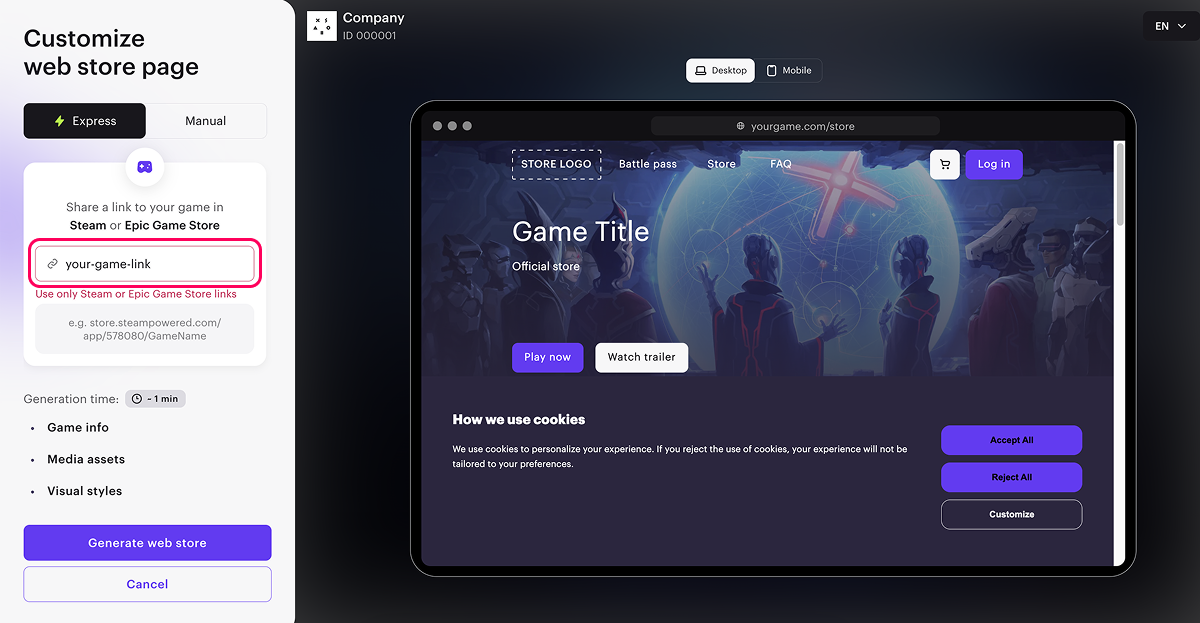
- 「ウェブストアを生成」をクリックします。
- 「設定を続行」をクリックします。
メインブロックを設定
- プロジェクトのメインページで、「ゲーム内またはオンラインで仮想グッズを販売」フォーカスに移動し、 「任意設定:ウェブストアフロントを設定」のステップに進み、「サイトをカスタマイズ」をクリックします。作成したサイトをカスタマイズできるサイトビルダーにリダイレクトされます。

もしプロジェクトのメインページを閉じてしまった場合は、ストアフロント > ウェブサイトセクションに移動し、作成済みサイトのパネルで「サイトビルダーを開く」をクリックします。見つけるには、サイトパネルに表示される作成時間を確認できます。

- ヘッダーブロック を設定します。ここにはユーザー情報やサイトナビゲーション要素が表示されます:
- ゲームまたはスタジオのロゴを追加します。
- 必要に応じて、プリセットボタンを変更します。
ヘッダーブロック例:

- リードブロックを設定します。ここにはストアに関する主要な情報が表示されます:
- 自動でアップロードされたものを使用しない場合は、ストア名、説明、背景画像を追加します。
- タグを追加します。
- ゲームが利用可能なプラットフォームを指定します。
- 必要に応じて、デフォルトのボタンを編集するか、新しいボタンを追加します。
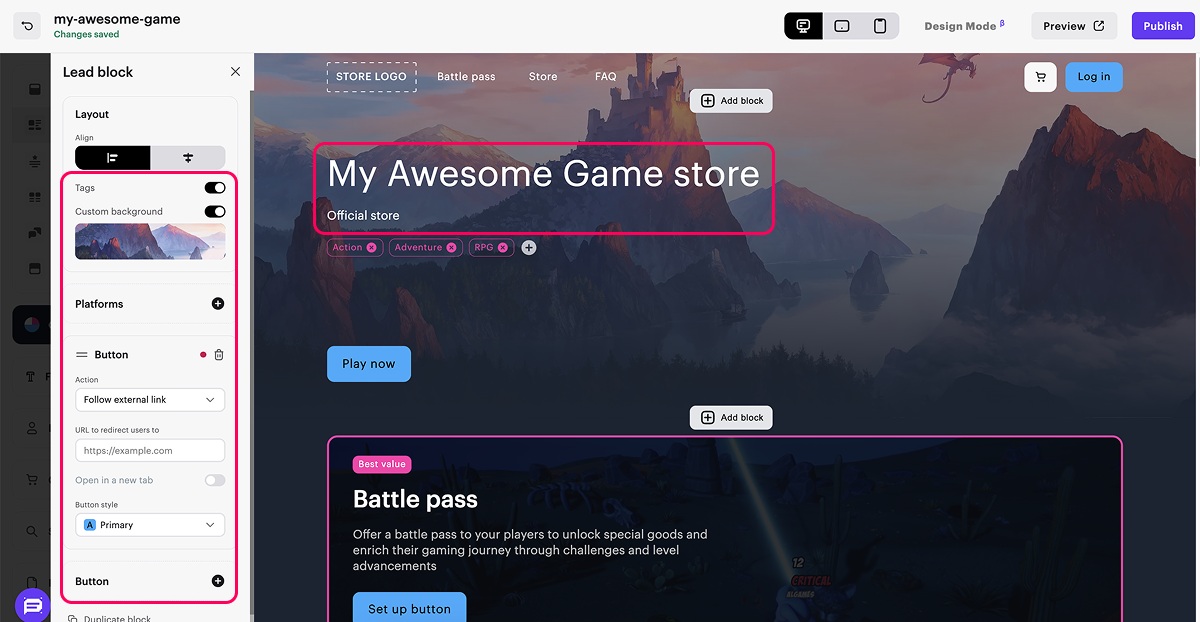
- バトルパスブロックを設定します。ここにはおすすめのオファーが表示されます:
- カードのカスタム背景を更新します。
- オファー名と説明を追加します。
- 購入ボタンを設定します:販売するアイテムを選択し、必要に応じてボタンのスタイルをカスタマイズします。
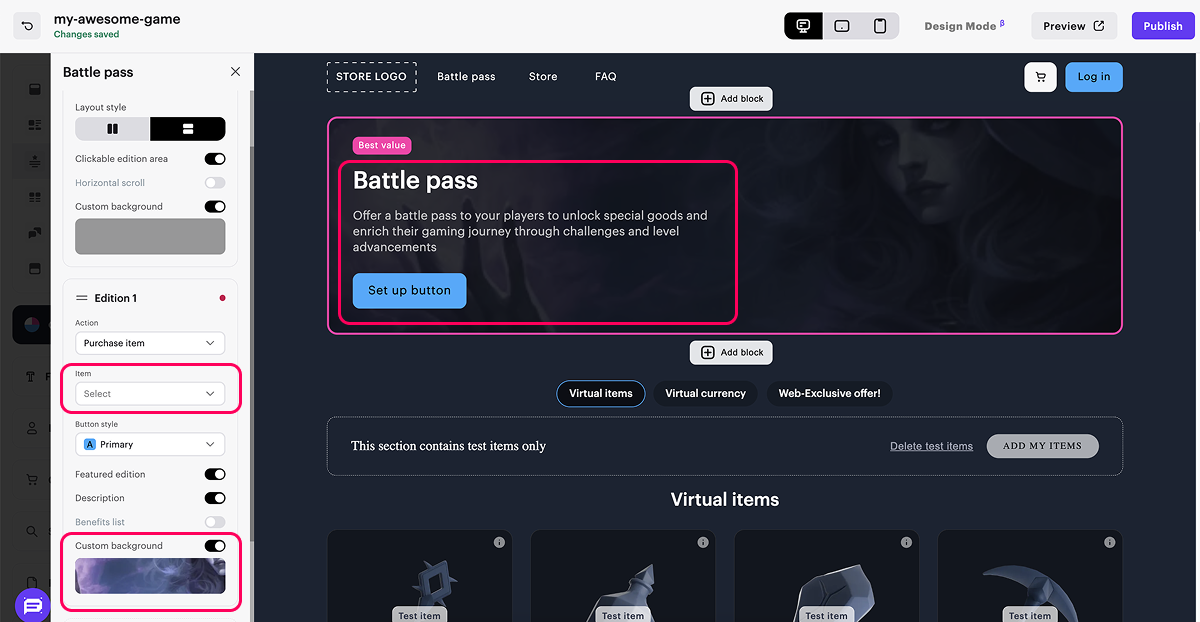
バトルパスブロック例:

- ストアブロックを設定します。ここには購入可能な仮想アイテム、バンドル、仮想通貨パッケージが表示されます:
- 必要に応じて、自動追加されたセクションを削除するか、新しいセクションを追加します。
- 対応するセクションのブロックで、表示するアイテムタイプとグループをドロップダウンリストから選択します。
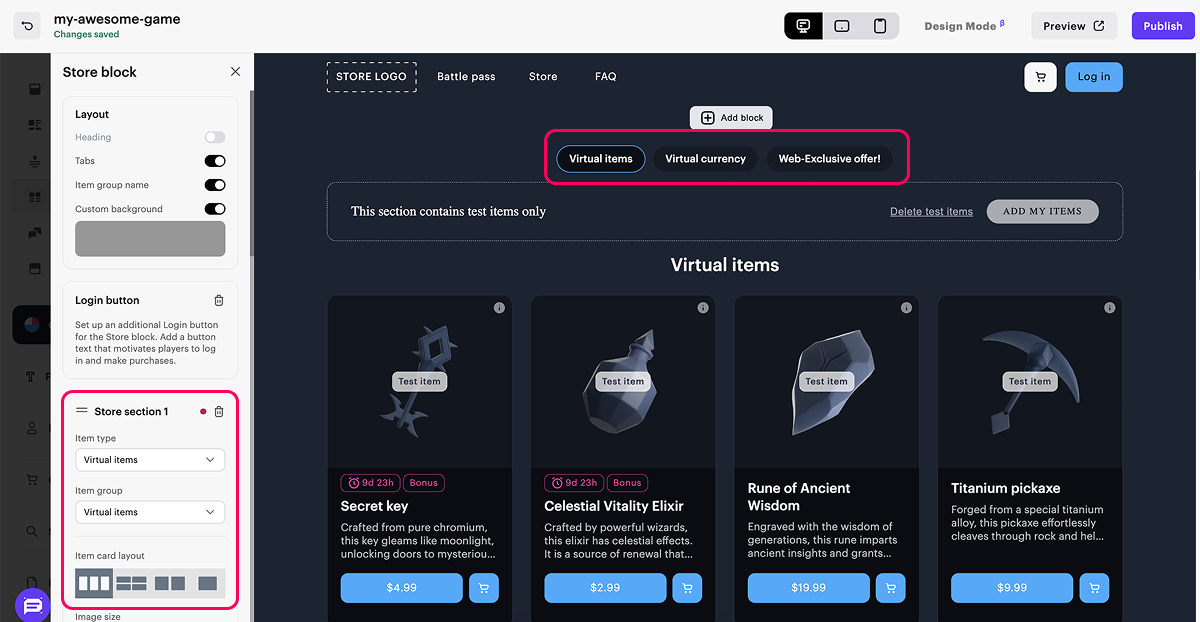
選択したアイテムタイプやグループがビルダーに表示されない場合、必要なアイテムグループや仮想通貨パッケージが「有効」ステータスであること(ストアに表示可能なステータス)、かつアイテムがそれらのグループに含まれていることを確認してください。アイテムのステータスを確認または編集するには、「アイテムカタログ」で該当アイテムタイプのセクションを開きます。

ストアブロック例:
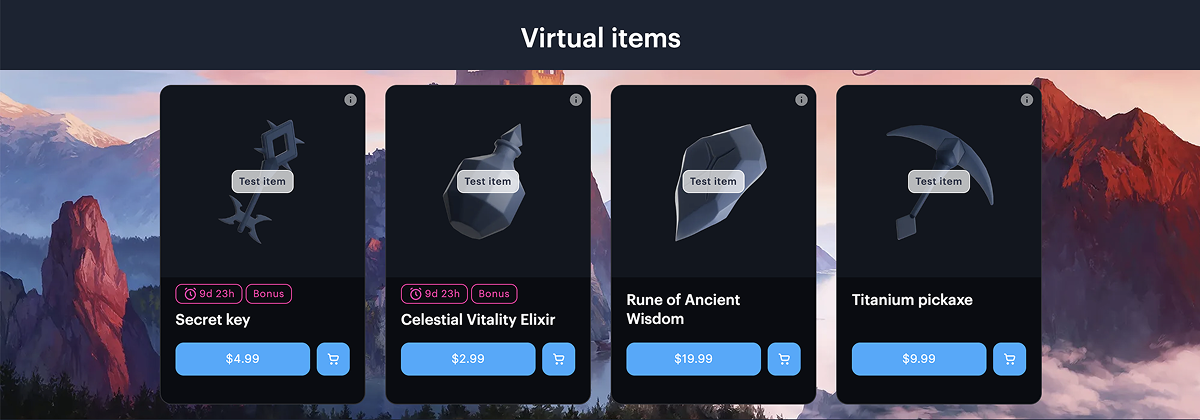
- フッターブロックを設定します。ここには法的情報やプライバシー設定が含まれます。以下のことが可能です:
- レイアウトを列または行から選択する。
- カスタム背景を追加する。
- ソーシャルネットワークのリンクを追加する。
- 年齢制限を追加する。
フッターブロック例:

- カート設定セクションに移動し、追加機能を設定します。該当するトグルを有効にします:
- プロモーションコードフィールドを表示 — ユーザーがカート画面でプロモーションコードやクーポンを適用できるようにします。
- カートの前にログイン — 未認証ユーザーがカートに進む際にログイン画面を開きます。
- 必要に応じて、ストアに追加ページを作成できます(例:最新ゲームニュースページ)。これを行うには:
- 必要なページを説明に従って追加していること。
- ページへのリンクを追加したいブロック(例:ヘッダー)で、以下の手順を実行します
- 新しいボタンを追加するか、既存のボタンを編集します。
- ボタン設定セクションで、クリック時のアクションとして「ページを開く」を選択します。
- ドロップダウンリストから、ボタンがクリックされたときに開くページを選択します。
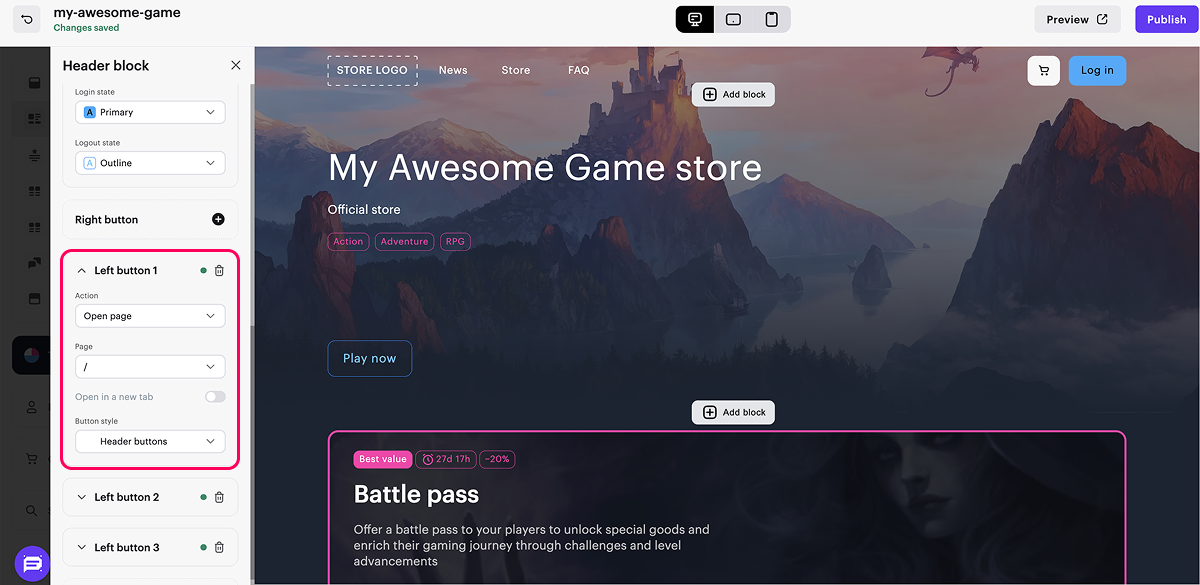
ユーザー認証を設定
ユーザー認証により、ストアでのアイテム購入や、カタログでのパーソナライズされたオファーを確認できます。エクソーラログインを経由して認証を設定することで、ソーシャルネットワーク、ワンタイムコードやリンク、ログインIDとパスワードの入力など、幅広い認証方法をユーザーに提供できます。また、エクソーラログインウィジェットのカスタマイズや、認証時の年齢制限設定も可能です。
エクソーラログインを設定するには:
- パブリッシャーアカウントでプロジェクトを開き、ストアフロント > ウェブサイトセクションに移動します。
- 対象サイトのパネルで「サイトビルダーを開」をクリックします。
- サイトビルダーで「ログイン設定」ブロックへ移動します。
- 「エクソーラログイン」を選択します。
- ドロップダウンリストから「新規ログイン」を選択します。これにより、メールアドレスとパスワードによるユーザー認証を行うログインプロジェクトが自動的に作成されます。別のログイン方法を設定するには、説明に従います。
作成されたログインプロジェクトでは、ストアURLがコールバックURLとして自動設定されます。ユーザーは以下の場合にストアへリダイレクトされます:
- 認証成功後
- メール確認成功後
- パスワードリセット後
- 認証失敗時
ストアのドメインを変更すると、ログインプロジェクト設定内のコールバックURLも自動で変更されます。
- ユーザーデータストレージを接続します。選択するユーザーデータストレージのオプションによって、利用できる製品機能が異なります(詳細はユーザーデータストレージオプションの比較セクションを参照)。
他のユーザー認証方法も設定可能です:
- ユーザーIDによる認証
- ユーザーIDとディープリンクによる認証
- ディープリンクによる認証
- リンクされたユーザーIDを持つエクソーラログインによる認証
各方法の詳細設定については説明を参照してください。
ユーザーに購入権限を付与
アプリケーション内で、エクソーラから送信されるウェブフックに含まれる取引詳細および購入アイテム情報を使用して、ユーザーへの購入アイテム付与を実装してください。2025年1月22日以降にパブリッシャーアカウントに登録した場合、ストアおよび決済管理を完全に機能させるため、以下のウェブフックの処理を実装してください:
| ウェブフック名 | 説明 |
|---|---|
ユーザー検証 > ユーザー検証(user_validation) | ユーザーがゲームに登録されていることを確認するため、支払いプロセスのさまざまな段階で送信されます。 |
ゲームサービス > 組み込みのウェブフック > 注文支払い完了(order_paid) | 支払いデータ、トランザクションの詳細、購入した商品に関する情報が含まれます。ウェブフックのデータを使用して、ユーザーにアイテムを追加します。 |
ゲームサービス > 組み込みのウェブフック > 注文のキャンセル(order_canceled) | キャンセルされた支払いのデータ、取引の詳細、購入した商品に関する情報が含まれます。ウェブフックのデータを使用して、購入したアイテムを削除します。 |
サンドボックスモードでサイトをテスト
サンドボックスモードでサイトの動作をテストするには:
- パブリッシャーアカウントでプロジェクトを開き、ストアフロント > ウェブサイトセクションに移動します。
- 対象サイトのパネルで「サイトビルダーを開」をクリックします。
- 「プレビュー」をクリックします。
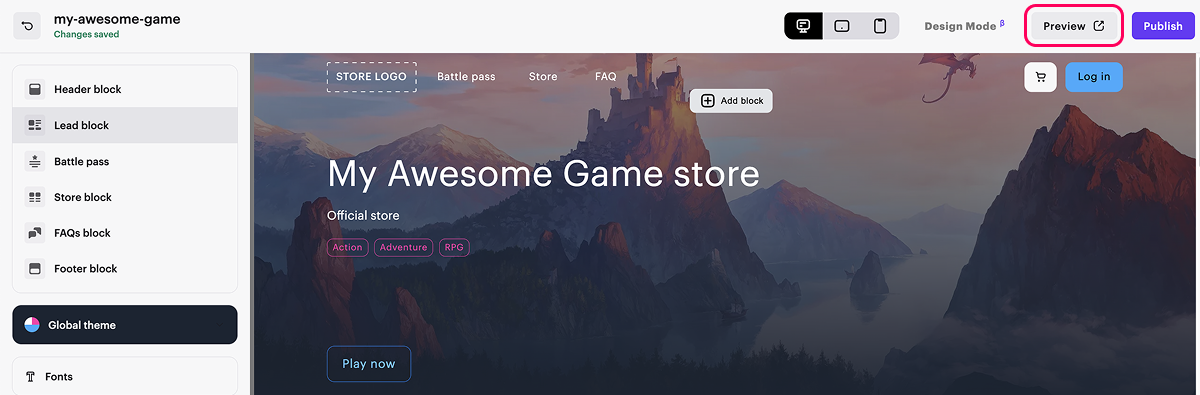
- アイテムを選択して購入ボタンをクリックします。
- 決済方法グループから「カード」を選択します。
- テスト環境専用カード番号の詳細情報を入力します。残りのフィールドに任意の値を入力します。エラーを発生させるために、不正な情報(カード番号、有効期限、またはCVV)を入力することも可能です。
サイトを公開
- サイトパフォーマンスを向上させるには:
- 「SEO設定」ブロックでは、検索エンジンやソーシャルネットワークでのページプレビューに使用されるパラメータを設定します。ファビコンをアップロードし、ストアのタイトルと説明を指定し、プレビュー画像を追加します。
- サイトのローカリゼーションを設定します。
- ドメインの変更を行います(任意)。これを行うには、「ストアフロント > ウェブサイト」セクションに移動し、該当サイトの画面で「設定」をクリックします。ドメインセクションで、エクソーラドメインの値を編集するか、独自ドメインを設定してください。
- 必要な変更をすべて行い、ウェブストアを公開する準備ができたら、サイトビルダーの右上隅にある「公開」をクリックしてください。
- 公開したいページの横にあるチェックボックスにチェックを入れます。
- 「公開」をクリックします。
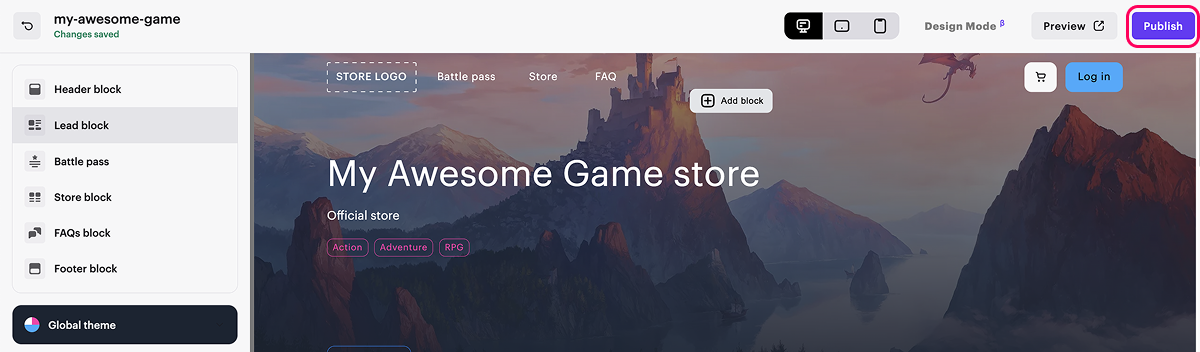
- ビルダー内に空のセクション(赤いインジケーターでマークされた部分)はありません。
- エクソーラとのライセンス契約が締結締結されました。
- メインページが公開済みであるか、公開対象として選択されていること。メインページが公開される前に、子ページを公開することはできません。
拡張ストア設定
以下の拡張機能をストアで利用できます:
- 地域別価格を設定します。さまざまな地域の価格規制の価格を設定することで、売り上げを伸ばすことができます。
- プロモーションキャンペーンを設定して実行します。割引、ボーナス、プロモーションコード、期間限定オファー、およびその他のプロモーションで売り上げを伸ばすことができます。
- デイリー報酬、報酬システム、オファーチェーンなどの機能で、ユーザーのロイヤリティと定着率を高めましょう。これによりユーザーは定期的にゲームに戻り、コンテンツにより深く関与し、報酬を得られます。
- 特定の認証されたユーザーに対して、パーソナライズされたオファー(例:新規ユーザー向けのウェルカムバンドル)を提供します。
誤字脱字などのテキストエラーを見つけましたか? テキストを選択し、Ctrl+Enterを押します。
